Outlook in der Cloud: Speicherplatz optimieren
Wie optimiere ich die Einstellungen von Outlook in der Cloud so, dass möglichst wenig Speicherplatz belegt wird?
Bei der Nutzung von IMAP-Mailkonten werden im Standard all Ihre E-Mails von Outlook heruntergeladen und lokal gespeichert. Dies kann im Laufe der Zeit dazu führen, dass Outlook sehr viel Speicherplatz belegt. Wir zeigen Ihnen, wie Sie dies mit wenigen Schritten einstellen können, dass nur die E-Mails der letzten Tage heruntergeladen werden. So steht Ihnen in der orgaMAX Cloud wieder mehr Speicherplatz zur Verfügung.
Dieses FAQ setzt voraus, dass sowohl Outlook als auch die einzelnen E-Mail-Konten in der orgaMAX Cloud bereits eingerichtet wurden. Sie möchten auch Microsoft Office in Ihrer orgaMAX Cloud nutzen? Die passende Version kann über uns erworben werden. Schreiben Sie uns einfach über unser Kontaktformular oder melden sich telefonisch unter der +49 (52 31) 70 90 - 0.
Die nötigen Schritte unter Outlook
Öffnen Sie zuerst Outlook und klicken oben links auf den Menüpunkt Datei.
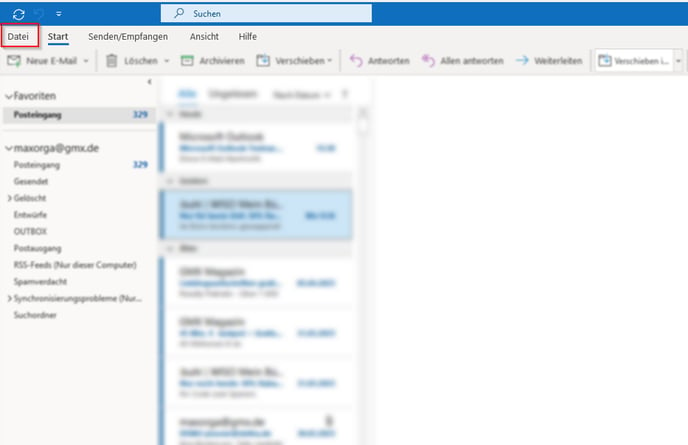
Die Kontoinformationen öffnen sich. Klicken Sie hier auf Kontoeinstellungen, darunter dann auf Kontoeinstellungen....
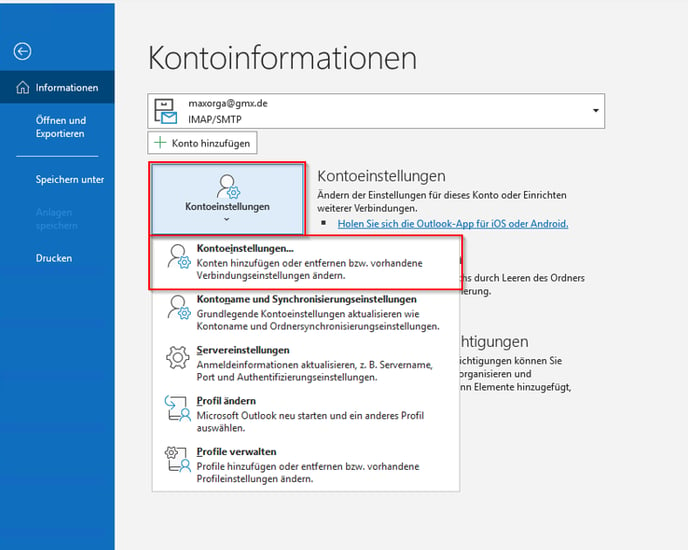
Hier werden nun alle eingerichteten E-Mail-Adressen angezeigt. Die jetzt gezeigte Einstellung muss für jede E-Mail-Adresse einmalig getroffen werden. In diesem Beispiel handelt es sich um die Fantasieadresse maxorga@gmx.de.
Wählen Sie Ihre E-Mail-Adresse aus und klicken auf Ändern.
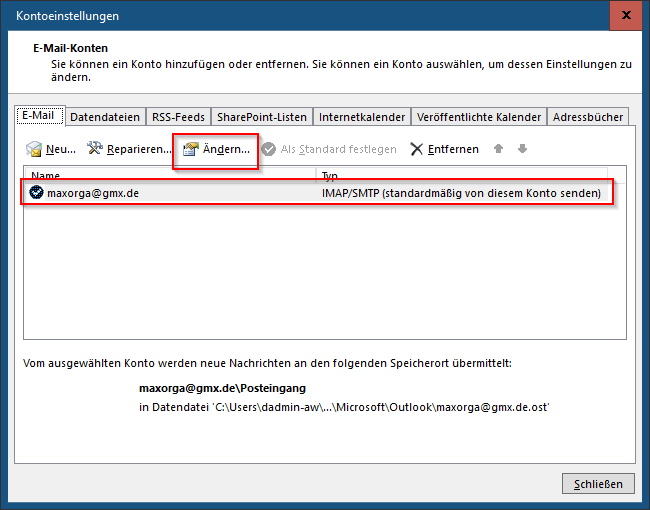
Die IMAP-Kontoeinstellungen öffnen sich.
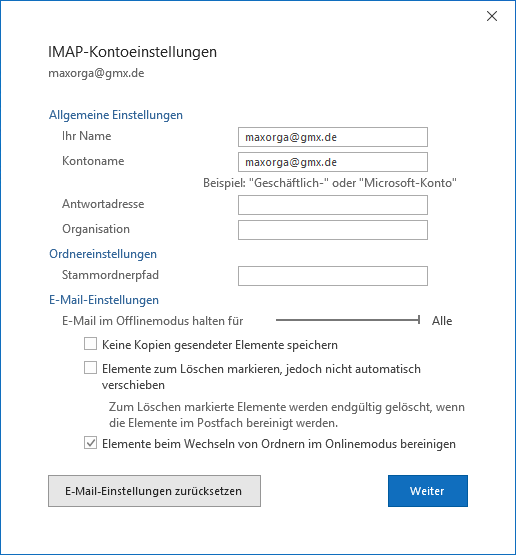
Stellen Sie hier den Schieberegler bei E-Mail im Offlinemodus halten für ganz nach links.
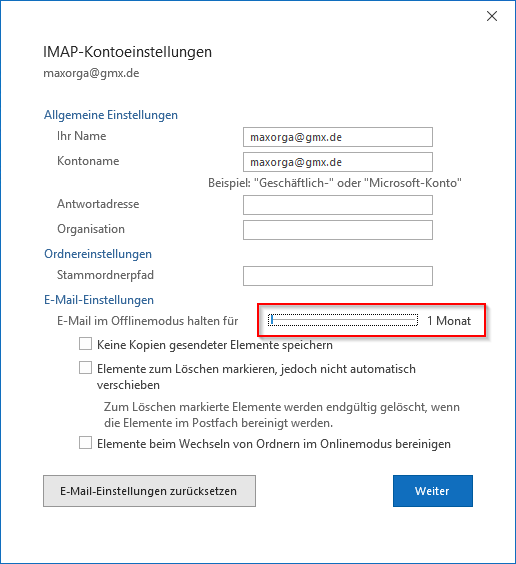
Klicken Sie auf Weiter und im nächsten Schritt auf Vorgang abgeschlossen.
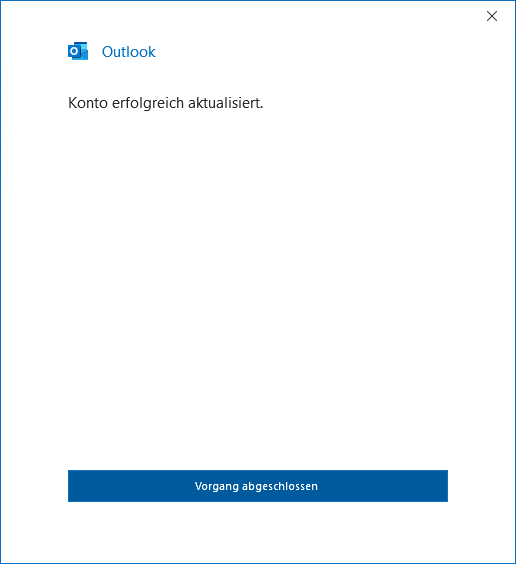
Haben Sie mehrere E-Mail-Konten im Einsatz? Wiederholen Sie die letzten Schritte (E-Mail-Adresse auswählen -> Ändern -> Schieberegler nach links ziehen) für jedes E-Mail-Konto.
Die Einrichtung ist somit abgeschlossen.